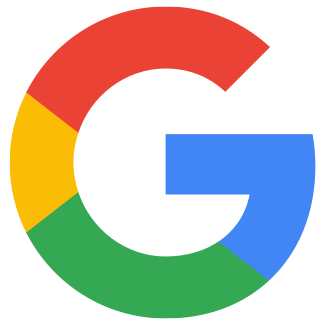Come creare un account di servizio per gli acquisti in-app di Android
Art. no. 216101915
Si consiglia di eseguire i seguenti passaggi in una finestra in incognito. In questo modo si eviterà che il sistema passi dall'utente del browser web all'utente della console di riproduzione.
Passo 1. Accedere a https://console.cloud.google.com/project con le credenziali di Play Console (quelle utilizzate per creare l'account Google Developer).
Passo 2. Cliccate su "Crea progetto" (se avete già un progetto, potete continuare al punto 4).
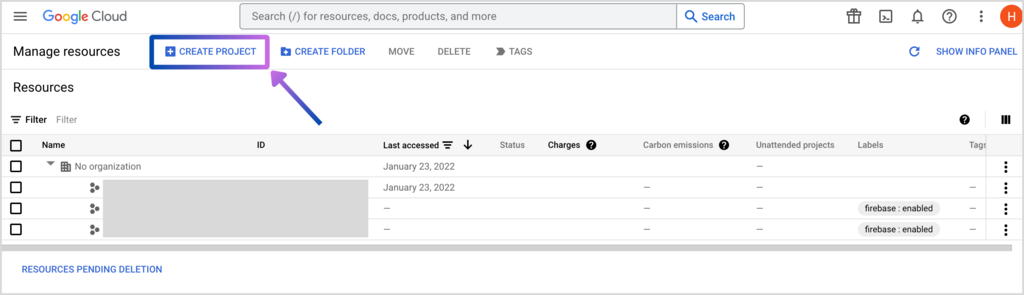
Passo 3. Aggiungete il nome del progetto (ad esempio: Account di servizio - Nome dell'azienda), l'Account di fatturazione(Nome dell'azienda) e la posizione, quindi fate clic su Crea per continuare.
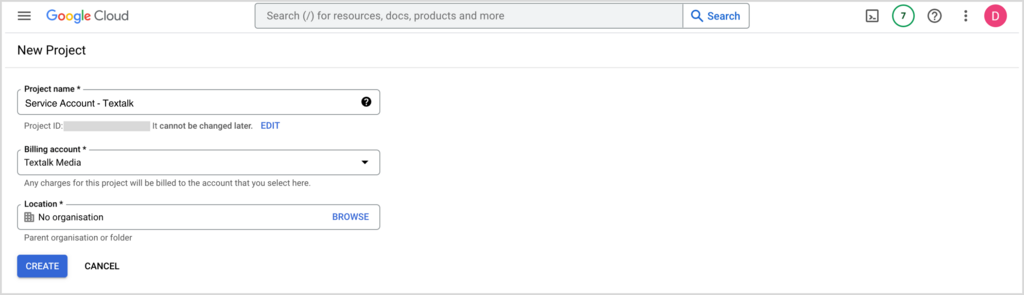
Passo 4. Andate su https://console.developers.google.com/apis/api/androidpublisher.googleapis.com/ e fate clic sul progetto creato di recente.
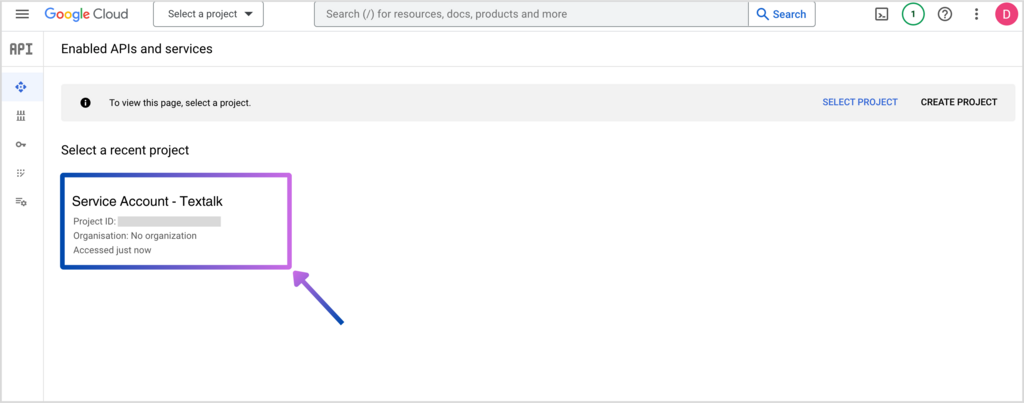
Passo 5. Fare clic su "Abilita".
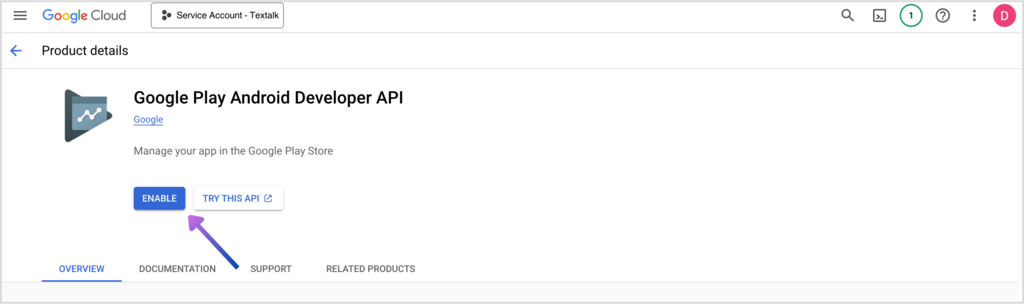
Passo 6. Verrà visualizzata la pagina seguente; continuare al passaggio 7 senza fare nulla.
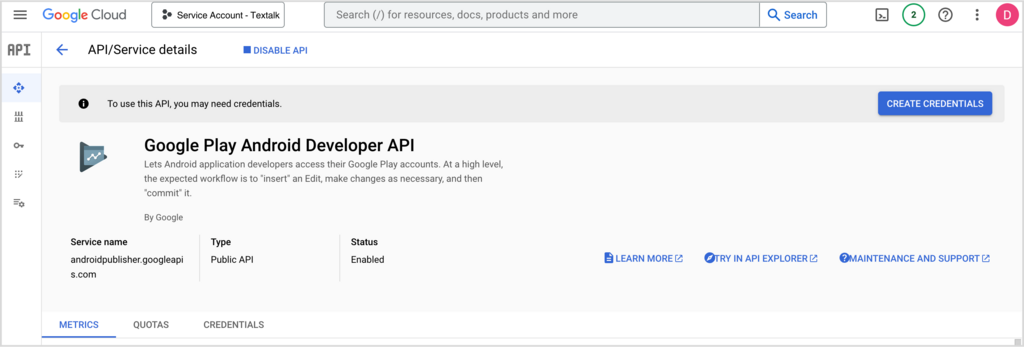
Passo 7. Andate su https://console.cloud.google.com/apis/library
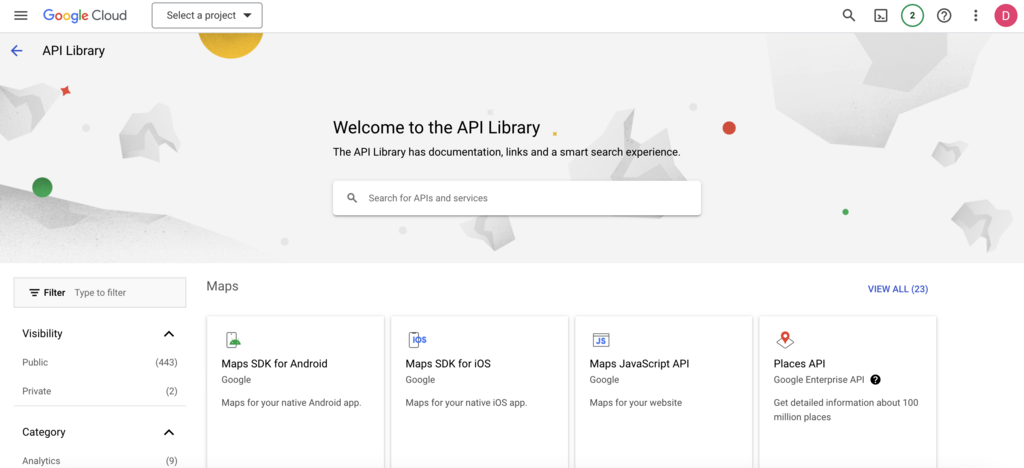
Passo 8. Cercate "Android Management API".
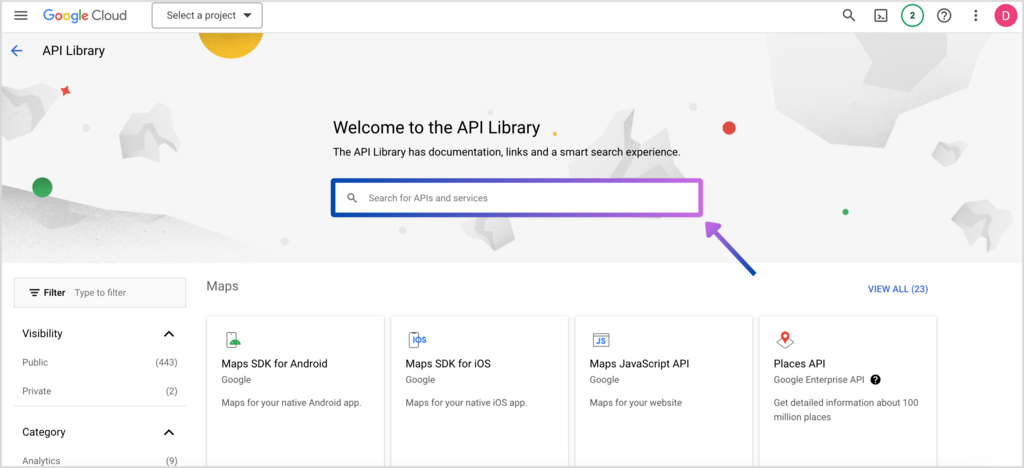
Passo 9. Fare clic su "Android Management API".

Passo 10. Fare clic su "Enable" (Abilita), la pagina verrà caricata e lo stato sarà cambiato in Enabled (Abilitato) nella pagina in cui si arriva - continuare al punto 11 senza fare nulla.
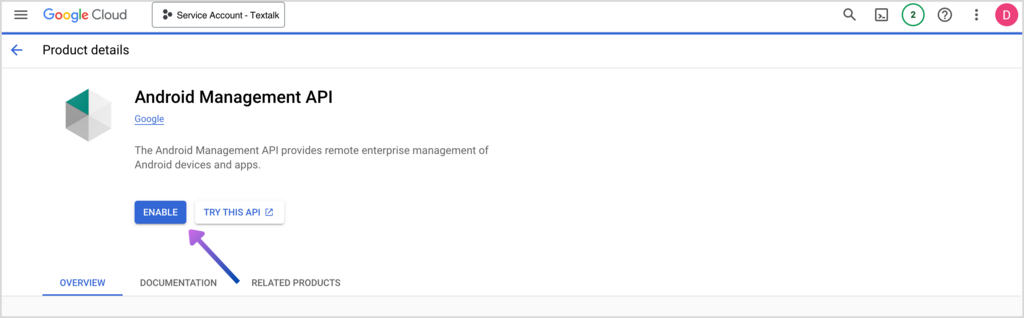
Passo 11. Accedere a https://console.developers.google.com/project/_/apiui/credential e selezionare il progetto.
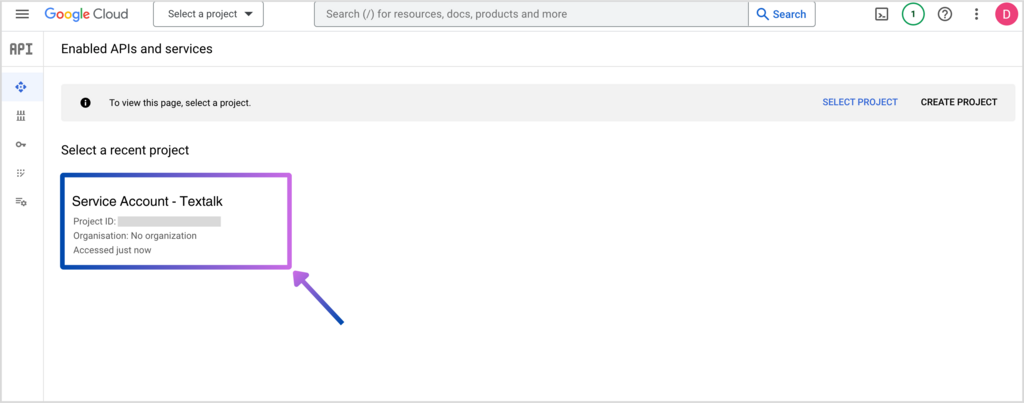
Passo 12. Fare clic su "Crea credenziali" e scegliere "Account di servizio".
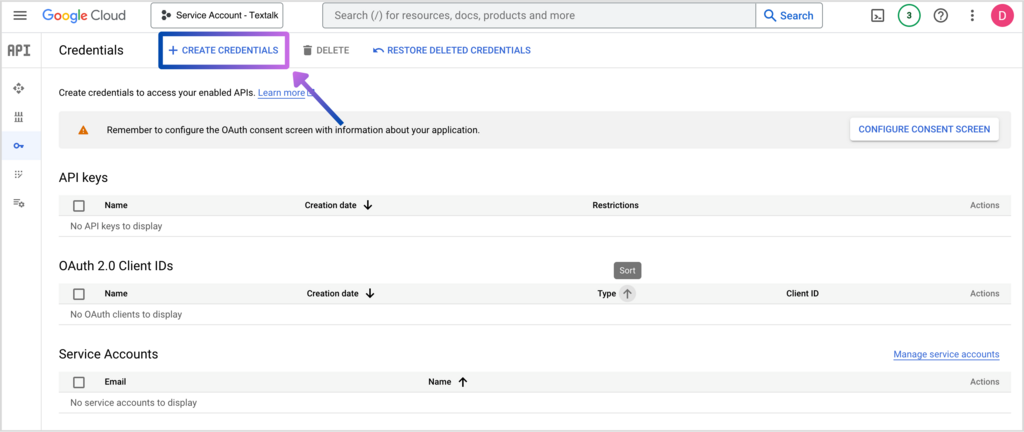
Passo 13. Immettere un nome per l'account di servizio e fare clic su "Crea e continua". Vengono generati un ID dell'account di servizio e un indirizzo e-mail. Salvare l'indirizzo e-mail per il passaggio 20. (Il nome dell'account può essere qualsiasi cosa, ma dovrebbe essere un nome per il quale si riconosce l'uso, ad esempio IAP = In-App Product).
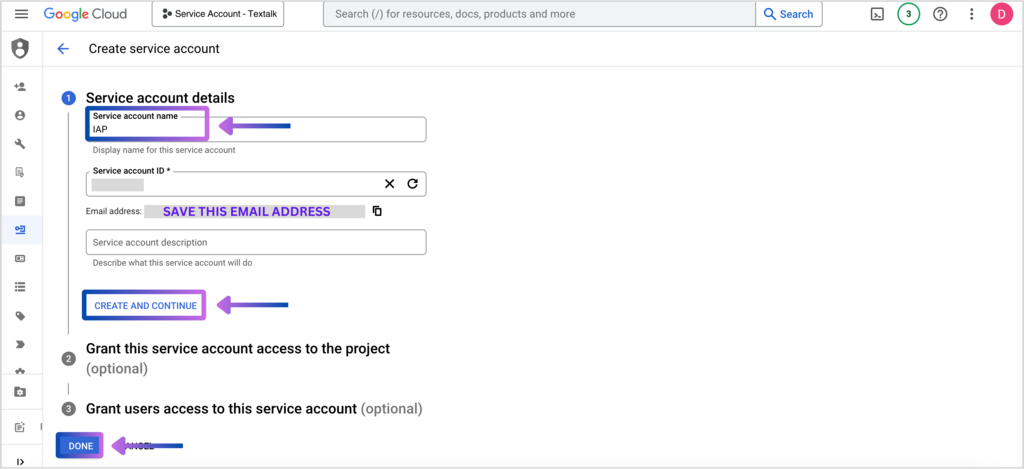
Passo 14. Aggiungete il ruolo "Utente account di servizio", che si trova in "Account di servizio". Fare clic su "Fatto".
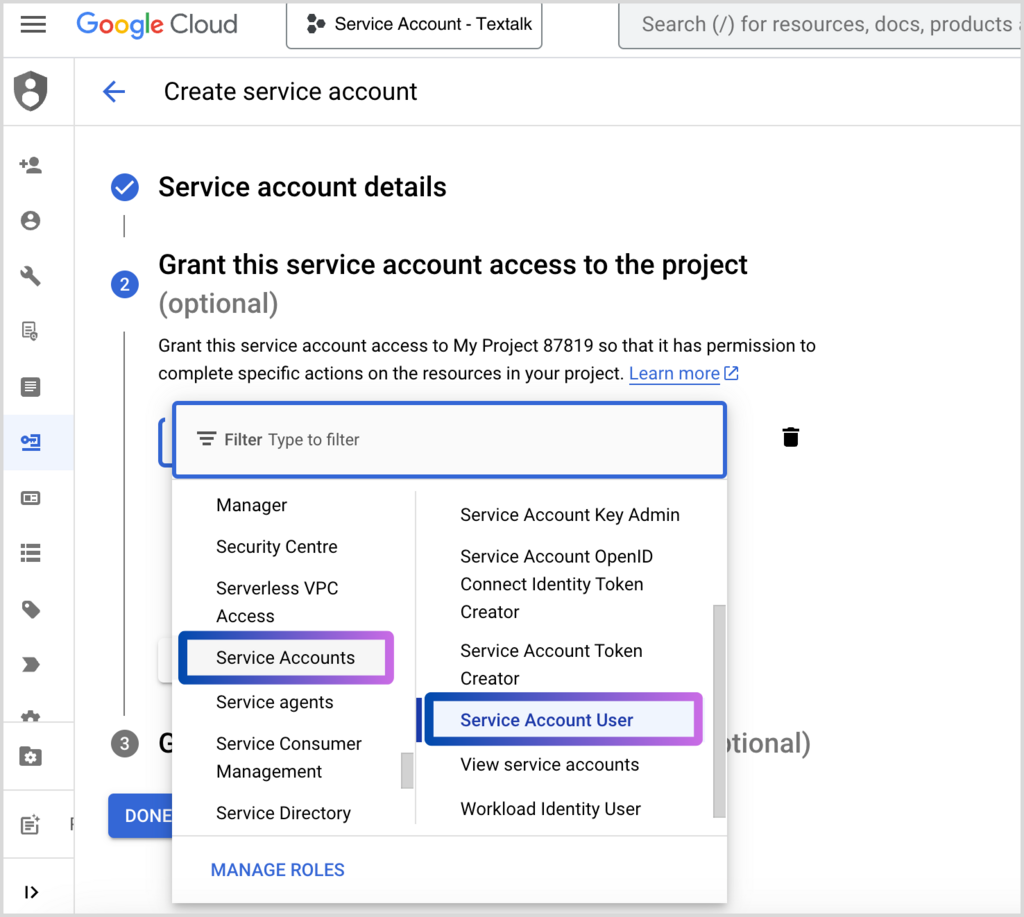
Passo 15. Fare clic su "Gestione degli account di servizio".
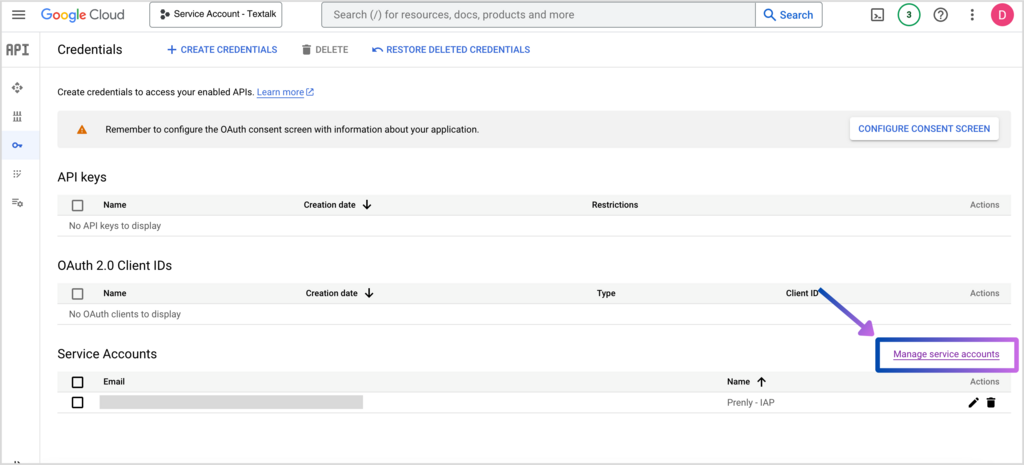
Passo 16. Nella vista tabellare che elenca l'account di servizio, fate clic sui tre punti sotto "Azioni" e selezionate "Gestisci chiavi".
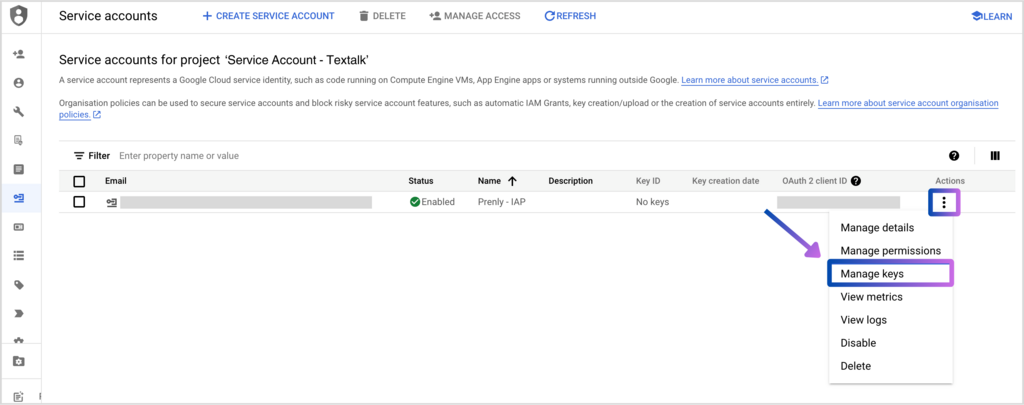
Passo 17. Fate clic sul menu a tendina "Aggiungi chiave" e poi su "Crea nuova chiave".
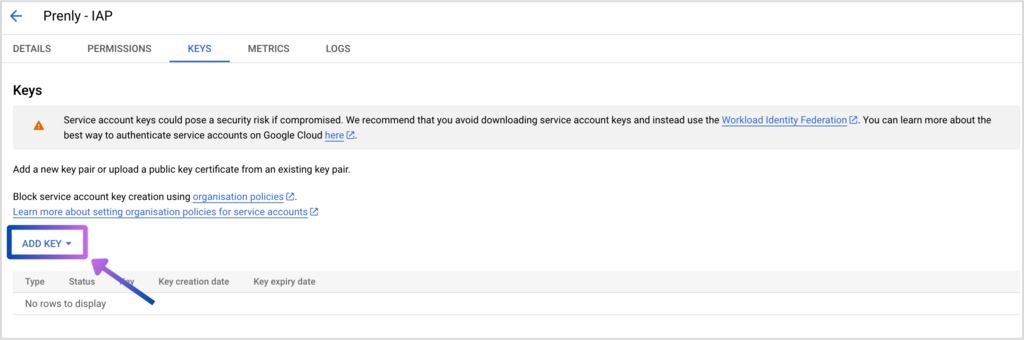
Passo18. Selezionare "JSON" e fare clic su "Crea".
La chiave è stata creata e salvata sul computer; questa operazione può essere eseguita una sola volta. Si consiglia di prendere nota del nome per individuare più facilmente la chiave tra i download.
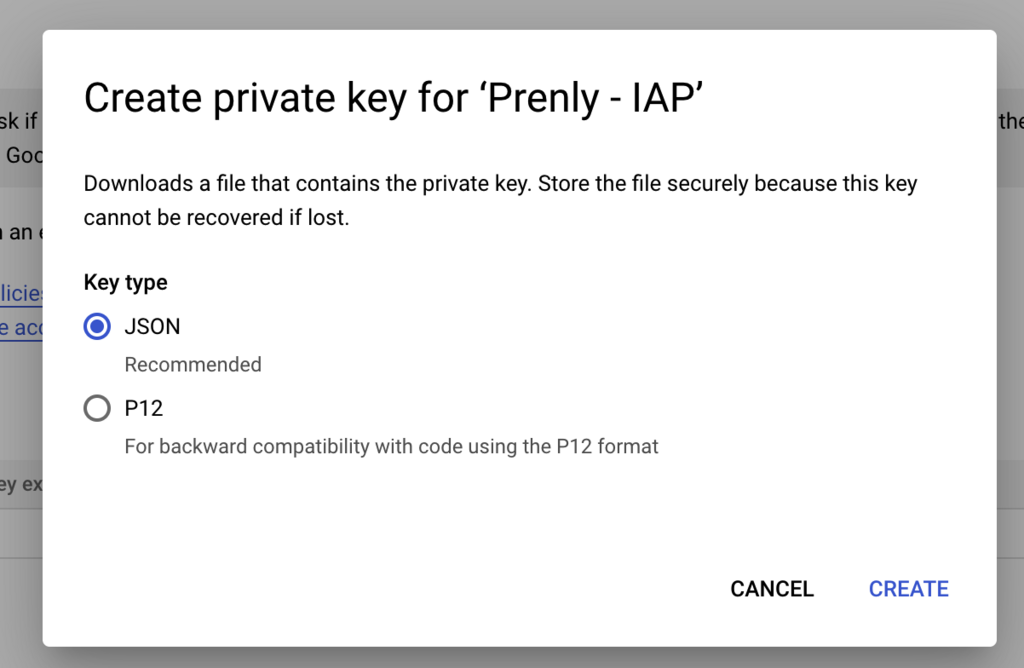
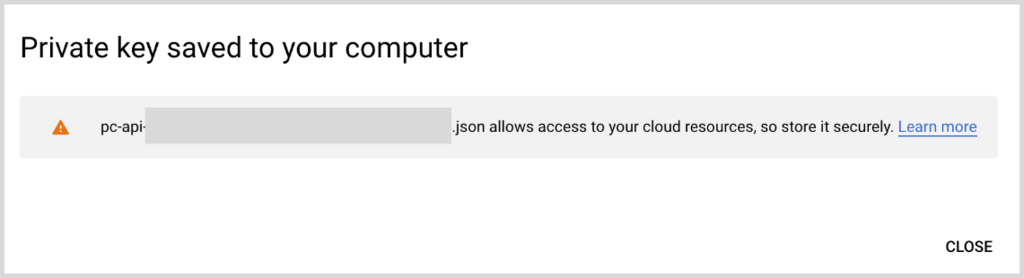
Passo 19. Andate suhttps://play.google.com/console/users-and-permissions e fate clic su "Invita un nuovo utente".
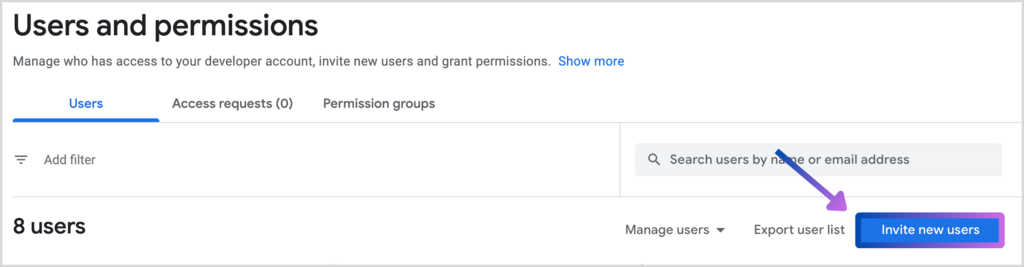
Passo 20. Aggiungete l'e-mail del passo 13, non aggiungete una data di scadenza, proseguite con la scheda Permessi account e selezionate le due autorizzazioni
- "Visualizza informazioni sull'app e scarica rapporti di massa".
Si trovano sotto la sezione "Accesso all'app".
- Visualizza i dati finanziari, gli ordini e le risposte al sondaggio di cancellazione".
Si trova nella sezione "Dati finanziari".
Google selezionerà automaticamente ulteriori autorizzazioni per voi, selezionando le autorizzazioni richieste.
Fare clic su "Invita utente" per salvare.
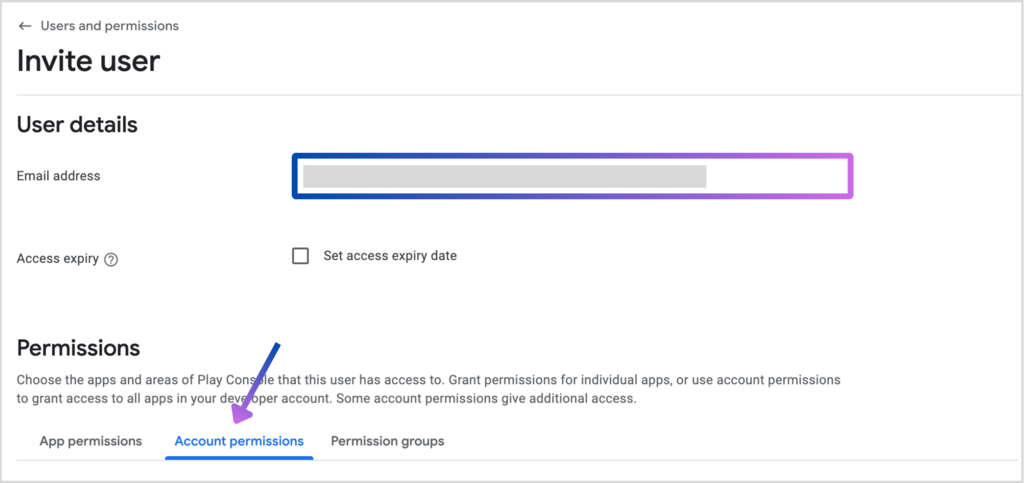
Un consiglio! Se avete altre app sul vostro account di sviluppatore, potete limitare l'accesso selezionando "Autorizzazioni app" invece di "Autorizzazioni account".
Selezionate "Aggiungi app" e scegliete l'app, selezionate "Applica" e poi selezionate le autorizzazioni specifiche dell'applicazione
- "Visualizza informazioni sull'app (solo lettura)"
Si trova nella sezione "Accesso alle app".
- Visualizza dati finanziari
Si trova nella sezione "Dati finanziari".
Google selezionerà automaticamente le autorizzazioni aggiuntive per voi, selezionando le autorizzazioni richieste.
Fate clic su "Applica" per salvare le autorizzazioni e, se non è stato fatto prima, fate clic su "Invita utente" per invitare l'utente.
Passo 21. Inviare per e-mail la chiave creata (file JSON) a hello@prenly.com.
Indicare nell'e-mail che la chiave deve essere utilizzata per gli acquisti in-app e per quale applicazione è stata creata.